更新於 2025-06-16
698 views
5分钟 阅读
由於我們仍然依賴 Facebook 等社群媒體平台進行日常交流和互動,我們很容易忘記自己與這些應用程式分享了多少個人資料。其中一項數據就是我們的位置歷史記錄。
Facebook 作為最大的社交媒體平台之一,即使在應用程式關閉的情況下,也會追蹤我們的位置和使用歷史記錄。雖然這些數據有助於平台推薦相關內容和廣告,但也可能引發隱私和資料安全的擔憂。
在本綜合指南中,我們將向您介紹查看 Facebook 位置歷史記錄的簡單方法,並提供 Android、iPhone 和 Facebook 網站的逐步說明。
第 1 部分:您可能需要查看 Facebook 位置歷史記錄的原因
在某些情況下,查看 Facebook 位置記錄可能會有所幫助。在本部分中,我們總結了一些原因:
- Facebook 位置記錄可以幫助您回憶過去的事件、旅行或經歷。它可以充當數位日記,提醒您去過的地方以及與之相關的回憶。
- 如果您的裝置遺失,您可以使用 Facebook 位置歷史記錄來精確定位您裝置最後使用的位置。
- 您想追蹤親人或孩子。如果用戶在其裝置上登入了 Facebook 帳戶,Facebook 位置歷史記錄可讓您了解用戶的最後位置。
- 您還可以查看 Facebook 位置歷史記錄來追蹤被駭客入侵的 Facebook 帳戶,以了解駭客從哪個位置登入。
第 2 部分:如何使用簡單步驟在 Android/iPhone/網站上查看 Facebook 位置歷史記錄
很遺憾,Facebook 自 2022 年 5 月 31 日起停止記錄用戶的位置資料。因此,如果您在裝置上使用新版 Facebook,則很可能無法查看位置記錄。不過,您仍然可以使用位置服務功能在貼文中與好友分享您的位置。
在 Android、iPhone 或透過 Facebook 網站查看 Facebook 位置歷史的唯一方法是使用舊版的 Facebook。
如果您仍在使用舊版 Facebook,我們已在下面解釋了您在不同平台上需要遵循的步驟。
方法1:如何在iPhone上查看Facebook位置歷史記錄
步驟1: 在您的 Android 或 iOS 裝置上開啟 Facebook 應用程式。
第 2 步: 點擊右上角的“選單”,然後選擇“設定和隱私”下的“設定”。
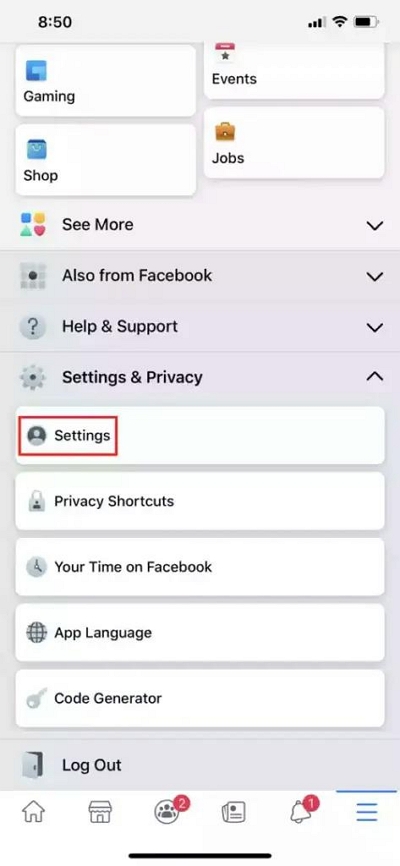
步驟3: 導航至“隱私”部分並點擊“位置”以載入位置設定頁面。
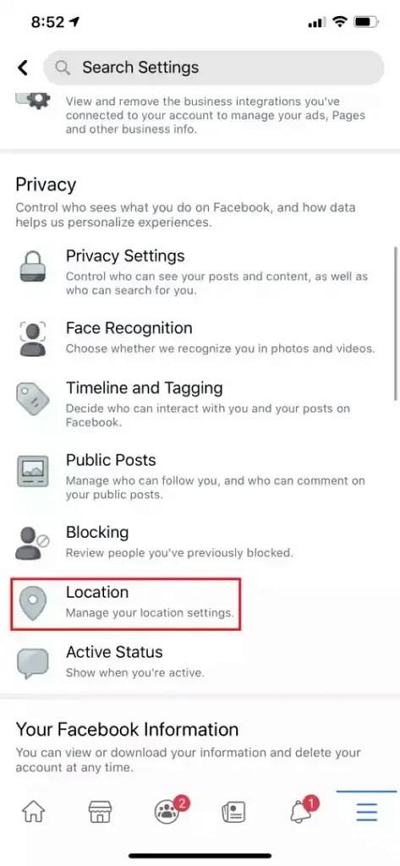
步驟4: 點選「查看位置紀錄」。
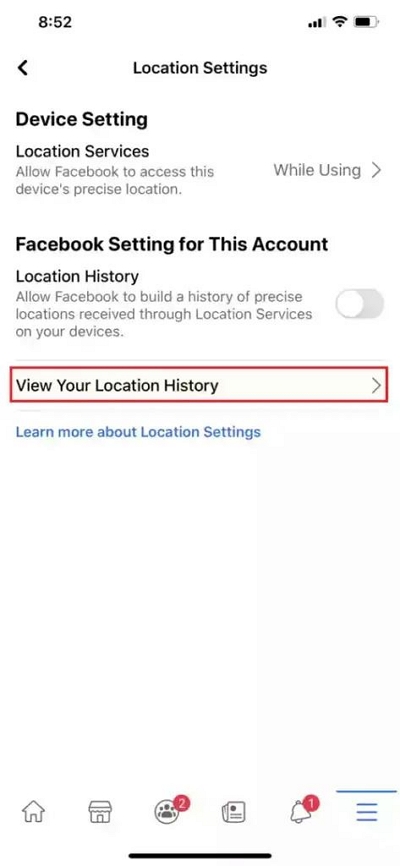
步驟5: 當系統提示您在“地圖”上查看 Facebook 帳戶位置記錄時,請輸入您的“密碼”,如下圖所示。您可以點擊右上角的日曆圖標,選擇要查看的「日期範圍」。
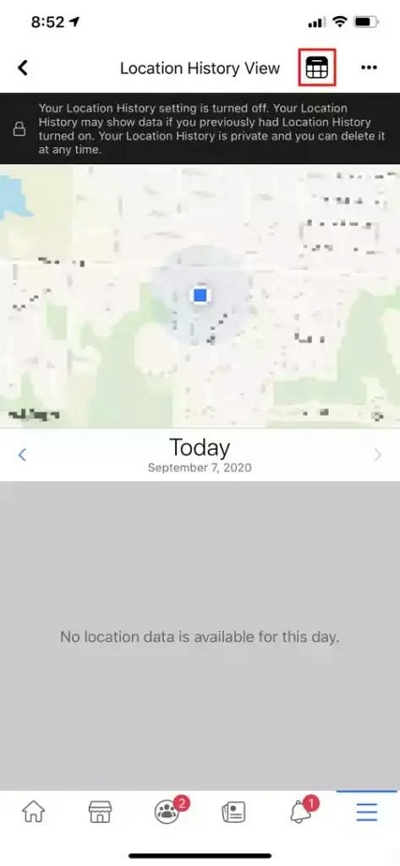
方法2:如何在Android上查看Facebook位置歷史記錄
步驟1: 點擊右上角的「選單」圖標,選擇「設定和隱私>帳戶設定」。

第 2 步: 點擊“位置”。
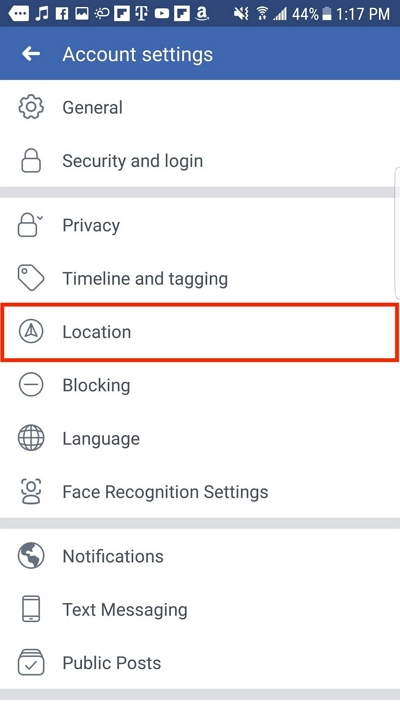
步驟3: 選擇“查看您的位置歷史記錄”。
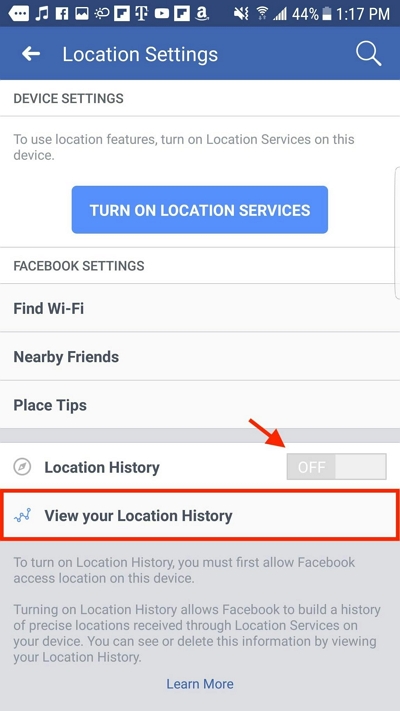
- 輸入您的「Facebook密碼」。
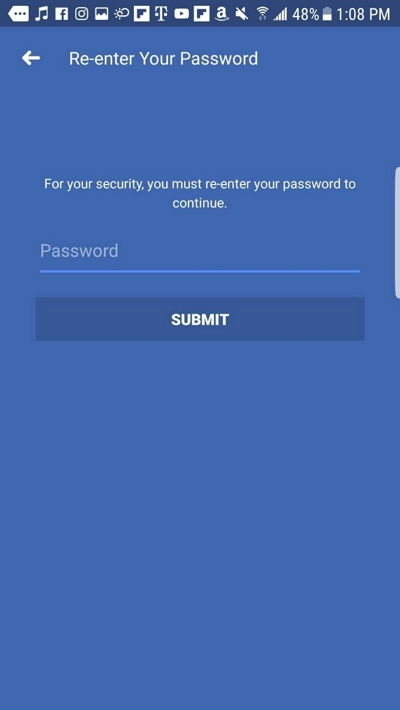
步驟4: 您應該可以從出現的“地圖”中查看您的位置歷史記錄。您也可以點選「日曆」選擇要查看的日期。
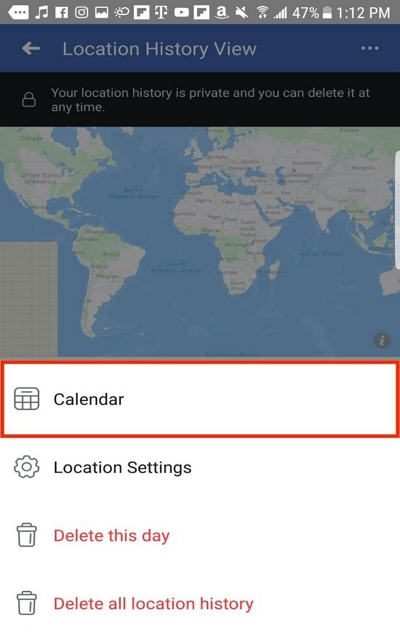
方法3:如何透過網站查看Facebook位置歷史記錄
步驟1: 打開 ”Facebook官方網站”並登入您的帳戶。
第 2 步: 點擊右上角的“下拉圖示”,然後點擊“設定和隱私”。
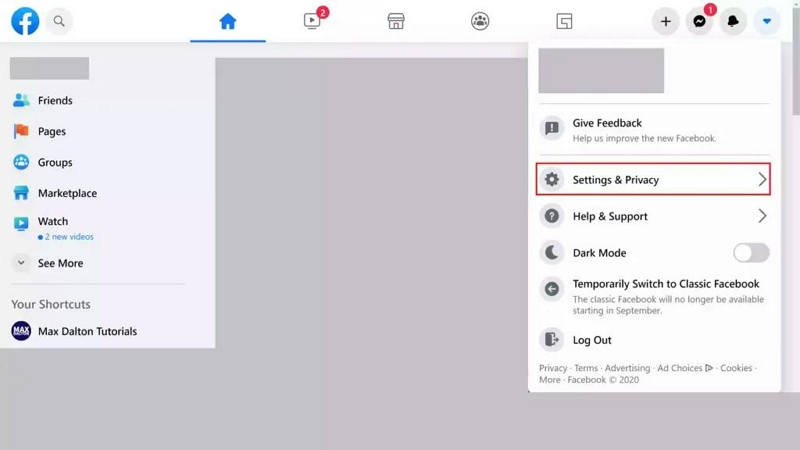
步驟3: 從左側選單中選擇“位置”。
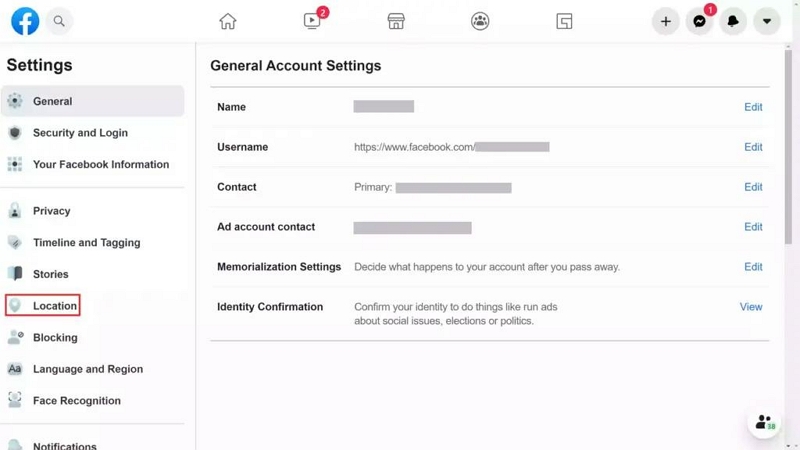
步驟3: 點選「查看位置紀錄」。
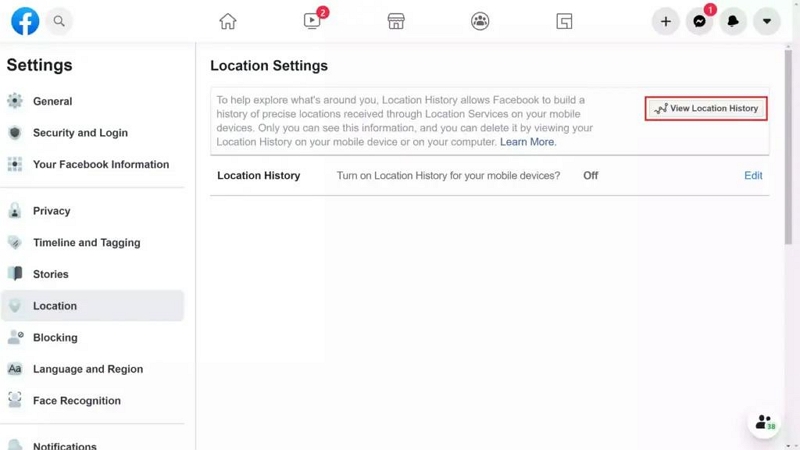
- 出現提示時輸入您的“Facebook 密碼”,然後等待您的帳戶位置歷史記錄地圖顯示在螢幕上。
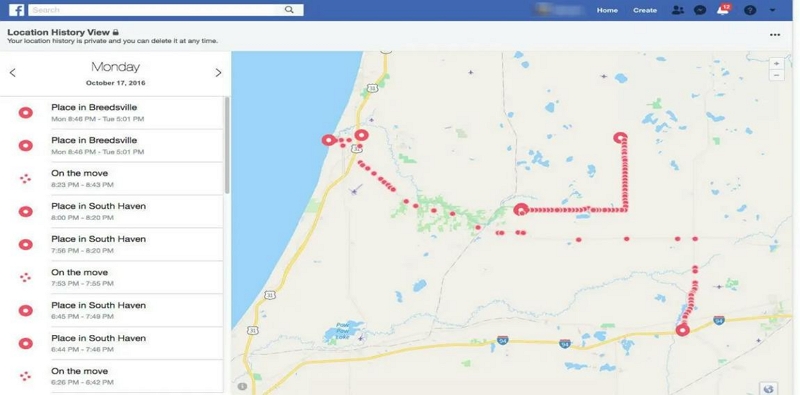
第 3 部分:如何在 Android/iPhone/網站上刪除 Facebook 位置歷史記錄
如果您查看過 Facebook 的位置記錄,並且想知道如何刪除它以保護您的隱私,我們可以幫您解決這個問題。在本部分中,我們將探討在 Android、iPhone 和網站上刪除 Facebook 位置記錄的步驟。
方法1:如何在iPhone上刪除Facebook位置歷史記錄
步驟1: 請依照上述步驟開啟您的 Facebook 帳號「位置紀錄」。
第 2 步: 在位置歷史記錄頁面,點擊右上角的「日曆」圖示並選擇一天。
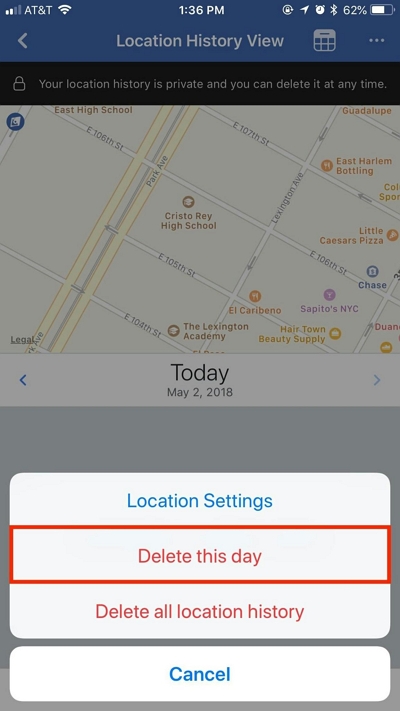
步驟3: 點選螢幕右上角的「三點水平圖示」。
步驟4: 點選「刪除此日」可刪除特定日期,或點選「刪除所有位置歷史記錄」可清除所有位置歷史記錄。
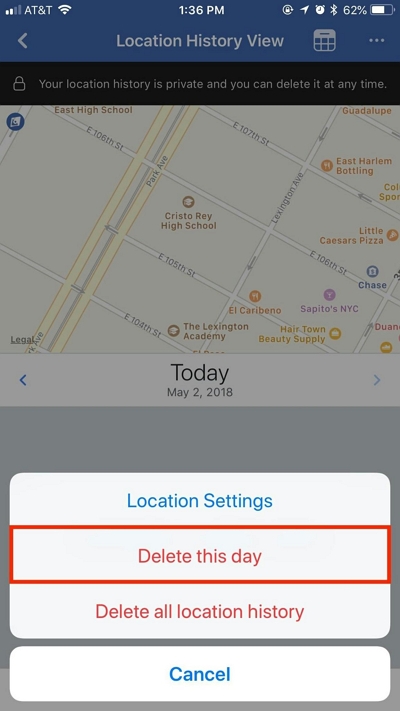
方法2:如何在Android上刪除Facebook位置歷史記錄
步驟1: 開啟“位置記錄”後,選擇要查看的“日期”,然後點擊右上角的“省略號(…)”。
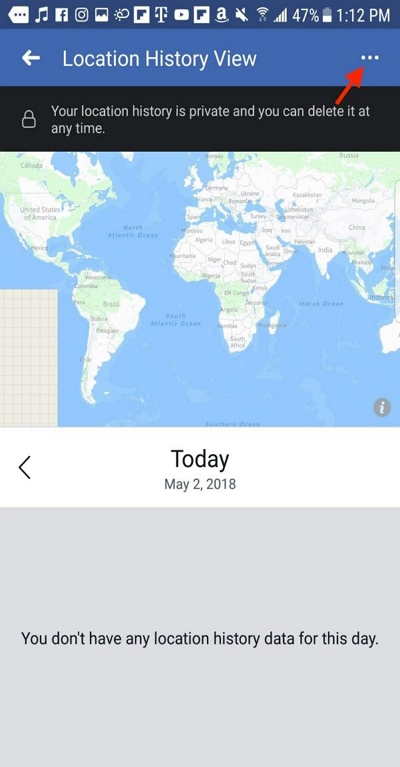
第 2 步: 在彈出的選單中點選「刪除所有位置歷史記錄」。

步驟3: 點選「確定」確認操作。
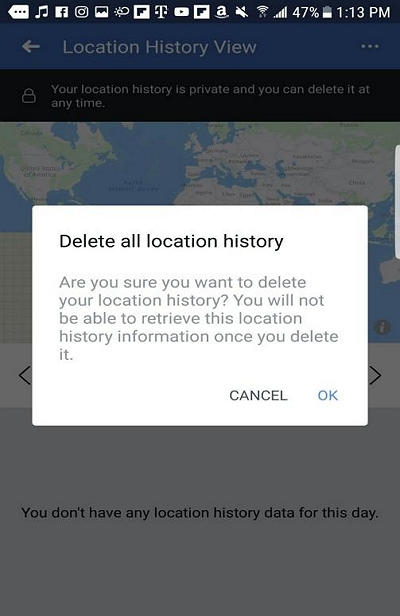
方法3:如何透過網站刪除Facebook位置歷史記錄
步驟1: 在「位置歷史記錄」頁面,點選右上角的「省略號(…)」。
第 2 步: 根據您的喜好選擇“刪除所有位置歷史記錄”或“刪除當天位置歷史記錄”。
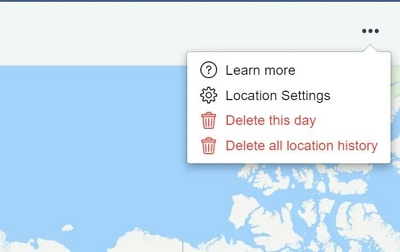
第 4 部分:如何在 Android/iPhone/網站上停用 Facebook 位置歷史記錄
如果您想阻止 Facebook 追蹤您的位置歷史記錄,則應停用 Facebook 位置歷史。在這裡,我們將引導您完成在 Android、iPhone 和 Facebook 網站上停用 Facebook 位置歷史記錄的步驟。
方法1:在iPhone上停用Facebook位置歷史記錄
步驟1: 前往 Facebook 帳號中的「選單」部分
第 2 步:點選「設定與隱私權」>「設定」。
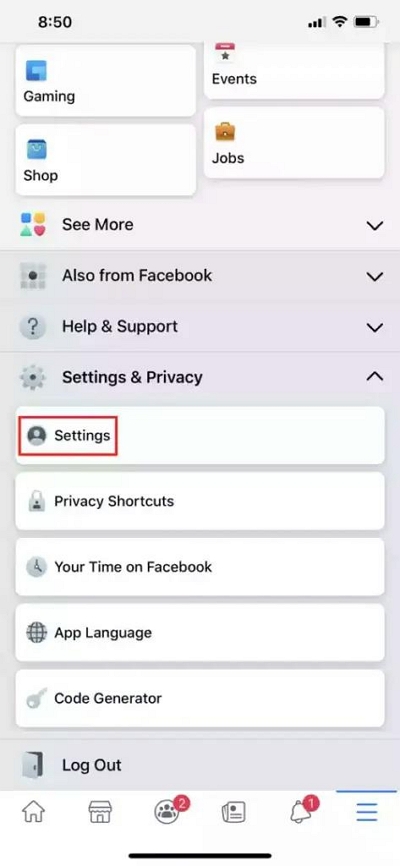
步驟3: 捲動至“隱私”部分並選擇“位置”。
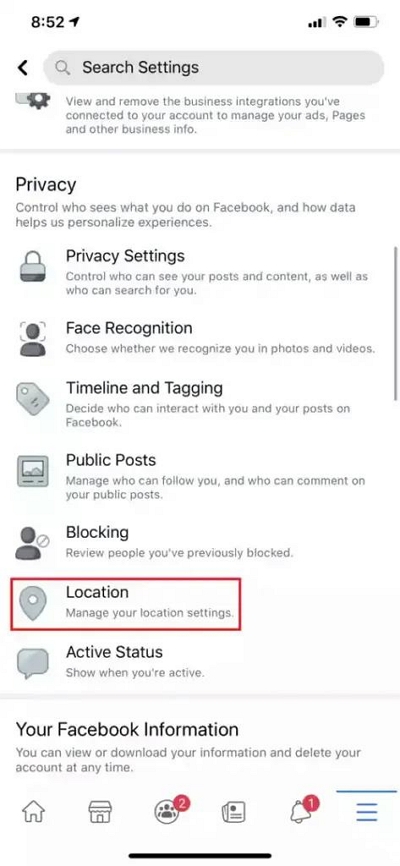
步驟4: 關閉「位置歷史記錄」旁的「切換」。
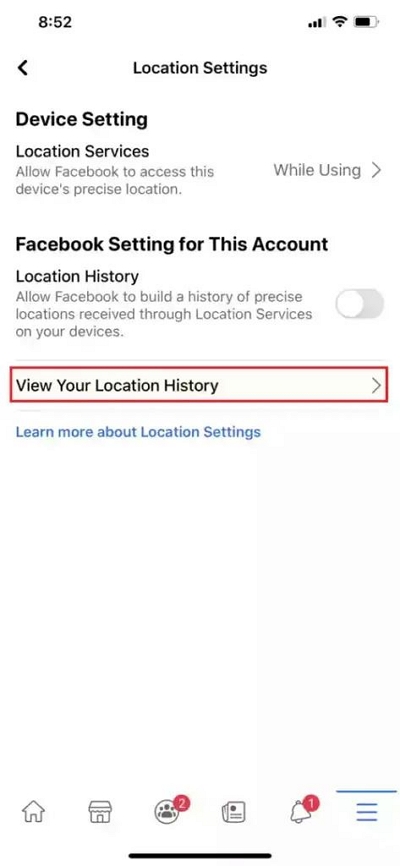
方法2:在Android上停用Facebook位置歷史記錄
步驟1: 前往“選單”並選擇“設定和隱私權>帳戶設定”。
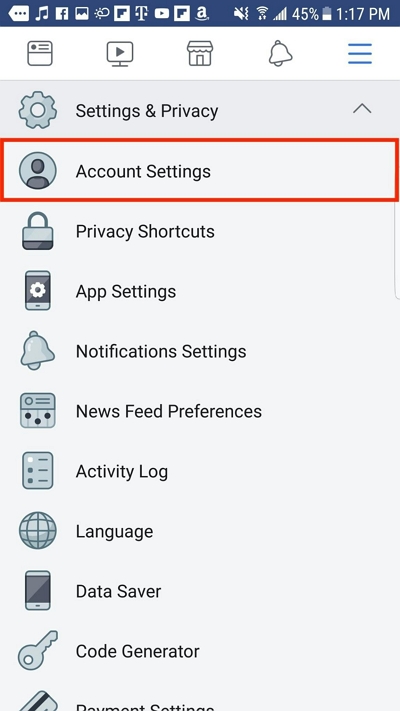
第 2 步: 選擇“位置”。
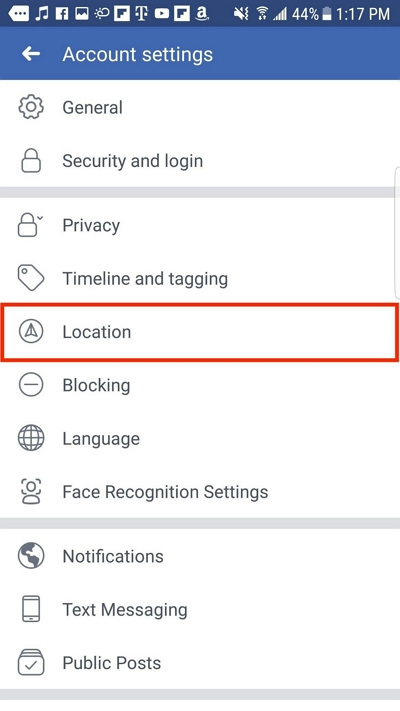
步驟3: 如果「位置歷史記錄」旁邊的開關已啟用,請將其關閉。
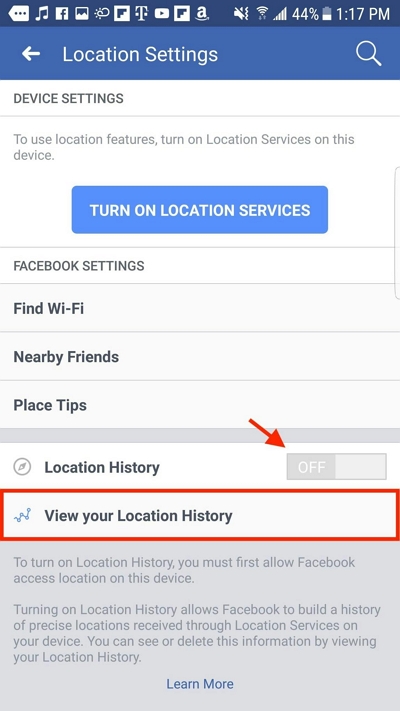
方法3:透過網站停用Facebook位置歷史記錄
步驟1: 訪問 ”Facebook官方網站」。
第 2 步: 點擊右上角的“下拉圖示”,然後選擇“設定和隱私”。
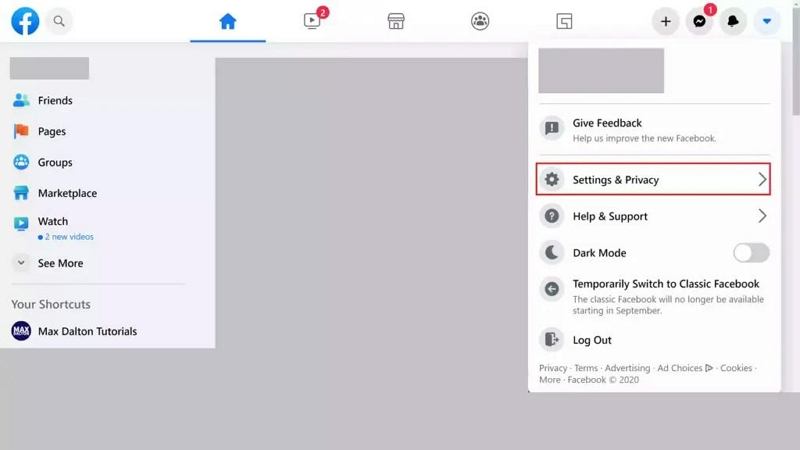
步驟3: 點選左側選單中的「位置」。
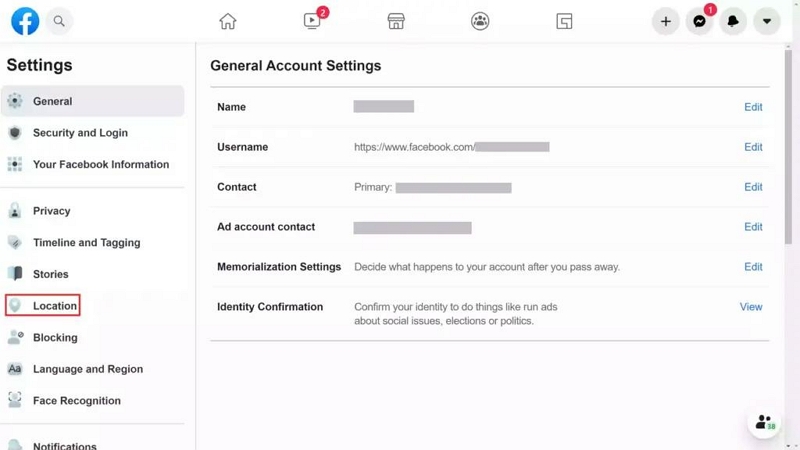
步驟4: 點擊“位置歷史記錄”旁邊的“編輯”,然後選擇“關閉”以停用它。
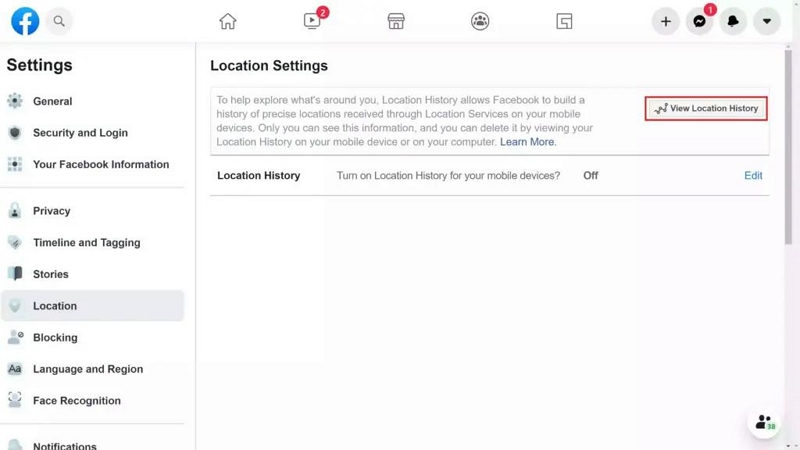
透過上述步驟,您可以輕鬆地在 Android、iPhone 或 Facebook 網站上停用位置記錄。但這還不是全部。我們還有一些實用技巧,可以幫助您在使用 Facebook 時進一步保護您的位置資訊。繼續閱讀,了解更多。
第 5 部分:保護位置資訊免於 Facebook 位置歷史記錄洩露的有用提示
查看、刪除和停用 Facebook 位置是保護隱私的重要步驟,但您也可以利用一個額外的技巧來更有效地保護您的位置資訊。
即使在 Facebook 上發布貼文時,保護您的位置不被洩露的最佳方法是使用位置欺騙應用程式偽造您的位置,例如 iWhere iPhone 位置更改器。這是一款創新的應用程序,可讓您從電腦更改任何社交媒體平台上的 iPhone/iPad 位置,而無需 root 或越獄。
iWhere iPhone 位置變更器應用程式可讓您輕鬆將 Facebook 位置區域變更為全球任意位置,並支援進階位置欺騙模式,例如單站模式、搖桿模式和多站模式。它支援導入/匯出 GPX 檔案、自動速度自訂(範圍從 1 公尺/秒到 50 公尺/秒)等眾多功能。
此外,這款應用程式還可用於在熱門 AR 遊戲中模仿地點,例如《魔物獵人》、《Ingress Prime》、《Pokemon GO》等,且不會影響遊戲內操作。您甚至可以選擇將自己喜歡的地點加入書籤中,這樣無論何時想繼續遊戲,都可以回到同一個地點。
主要特點
- 匯出 GPX 檔案並收集帶有距離詳細資訊的路線。
- 直接從您的電腦模擬社交媒體應用程式(Facebook、Snapchat、Instagram)上的不同位置。
- 使用多站或操縱桿模式在您的 iPhone 或 iPad 上規劃個人化路線,非常適合 Pokemon Go 等 AR 遊戲體驗。
- 高度的安全性,確保遊戲和社交平台帳戶始終保持正常狀態。
若要使用 iWhere iPhone Location Changer,請在您的電腦上安裝軟體並按照以下步驟操作:
步驟1: Opera iWhere iPhone 位置變更器 > 點選「開始」按鈕。

第 2 步: 使用數據線將 iPhone 連接到電腦,然後點擊「信任」以建立連線。然後,點選「修改位置」。

步驟3: 您的目前位置將顯示在螢幕上的地圖上。您可以放大或縮小地圖以查看不同的區域。

步驟5: 在左上角的空白“搜尋列”中輸入您希望 Facebook 帳戶顯示的“目的地”,然後點擊“確認修改”。您的 Facebook 位置應該會立即變更。

結論
查看 Facebook 位置記錄是一個非常簡單的過程。這篇文章介紹了在不同平台上查看位置記錄的最佳方法,包括 Android、iPhone 和 Facebook 官方網站。它還解釋了在不影響您在該平台上的活動的情況下停用和刪除 Facebook 位置記錄的最佳方法。
